아이폰 15프로 카메라 선명도 높여주는 48PM 촬영 설정 방법

저희 집에는 4살 아들이 있는데 1살부터 매년 같은 날 아들의 모습을 촬영해서 큰 액자로 만들어주고 있습니다. 작은 사이즈의 사진은 상관없을 수 있지만 큰 사이즈의 사진을 인화하려고 하면 해상도가 낮아서 선명도가 떨어질 수 있는데 이때 아이폰에 있는 48MP 모드로 변경해서 촬영하면 선명도가 매우 높은 사진을 촬영할 수 있습니다.

특히 이번 아이폰 15시리즈를 보면 프로 라인업이 아닌 15, 15PLUS 모델에서도 48MP 촬영이 가능해졌습니다. 그런데 그냥 일반 카메라로 촬영하면 기존과 동일한 12MP라서 간단한 설정을 해주셔야 하는데 굉장히 간단하기 때문에 오군이 바로 알려드리도록 하겠습니다.
아이폰 선명도 높여주는
48MP 촬영 방법
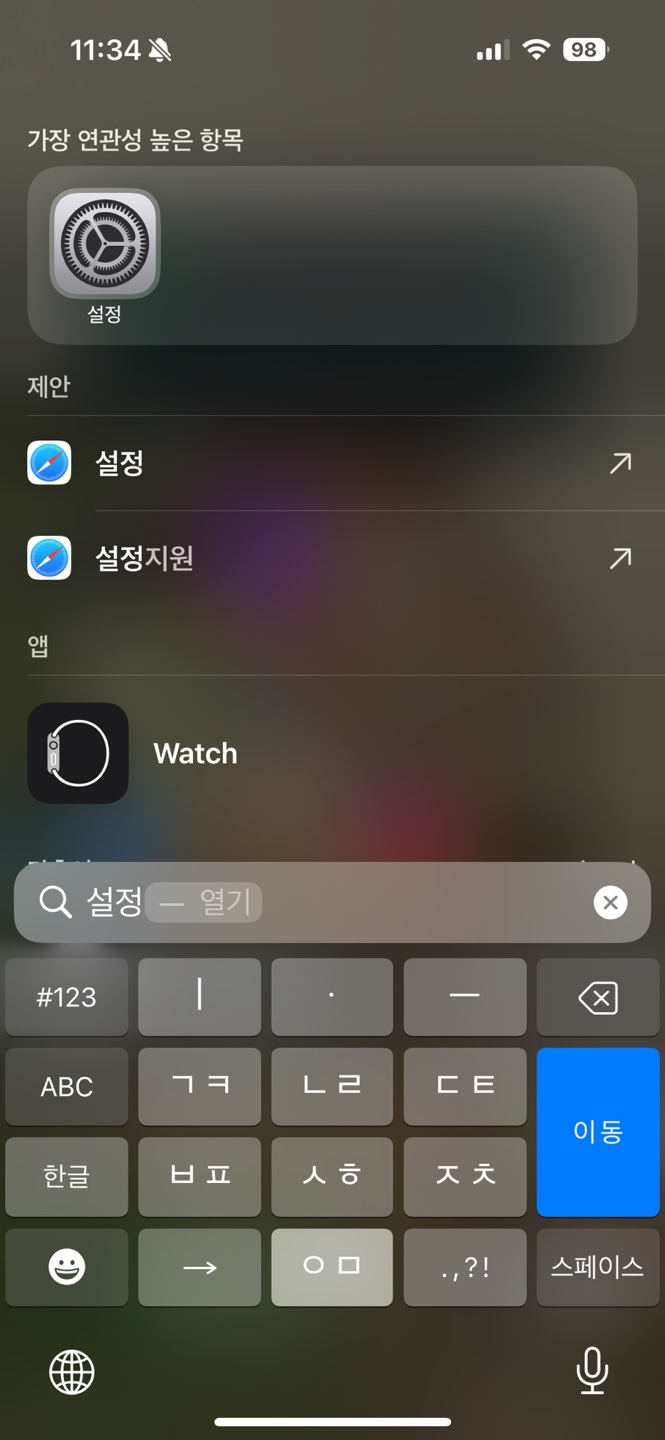
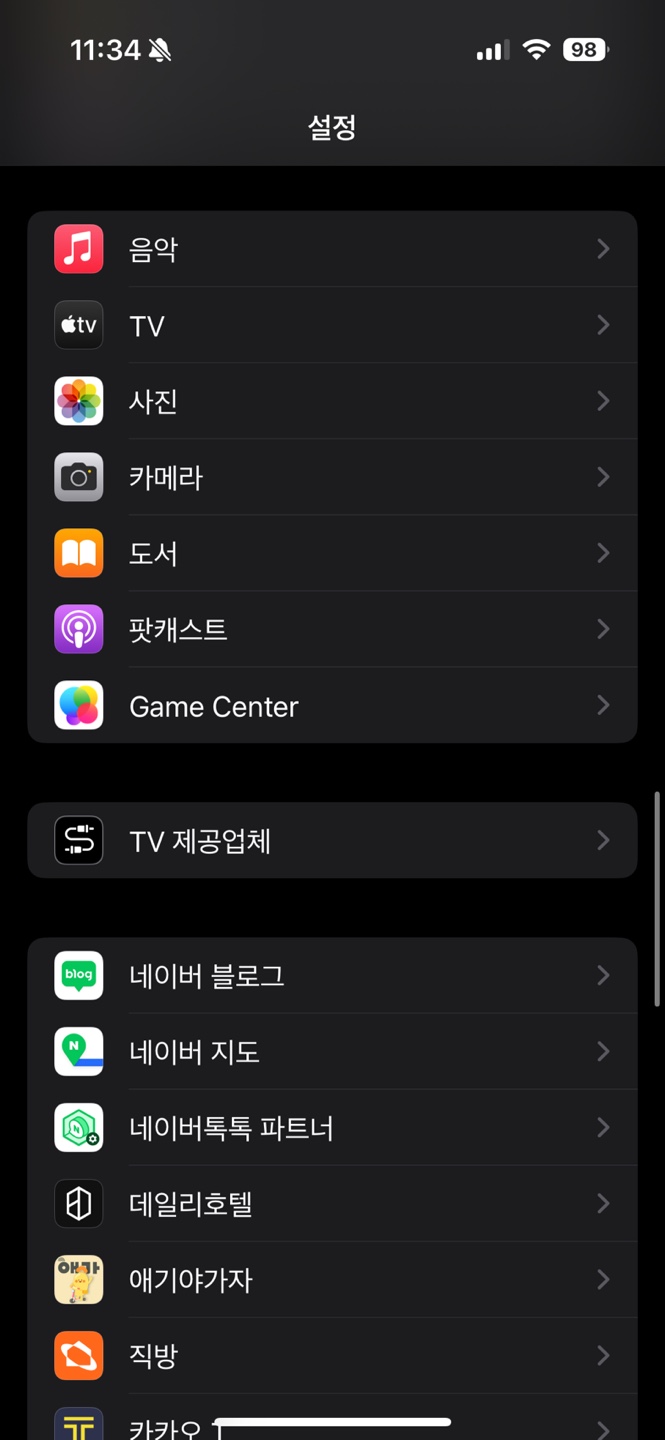
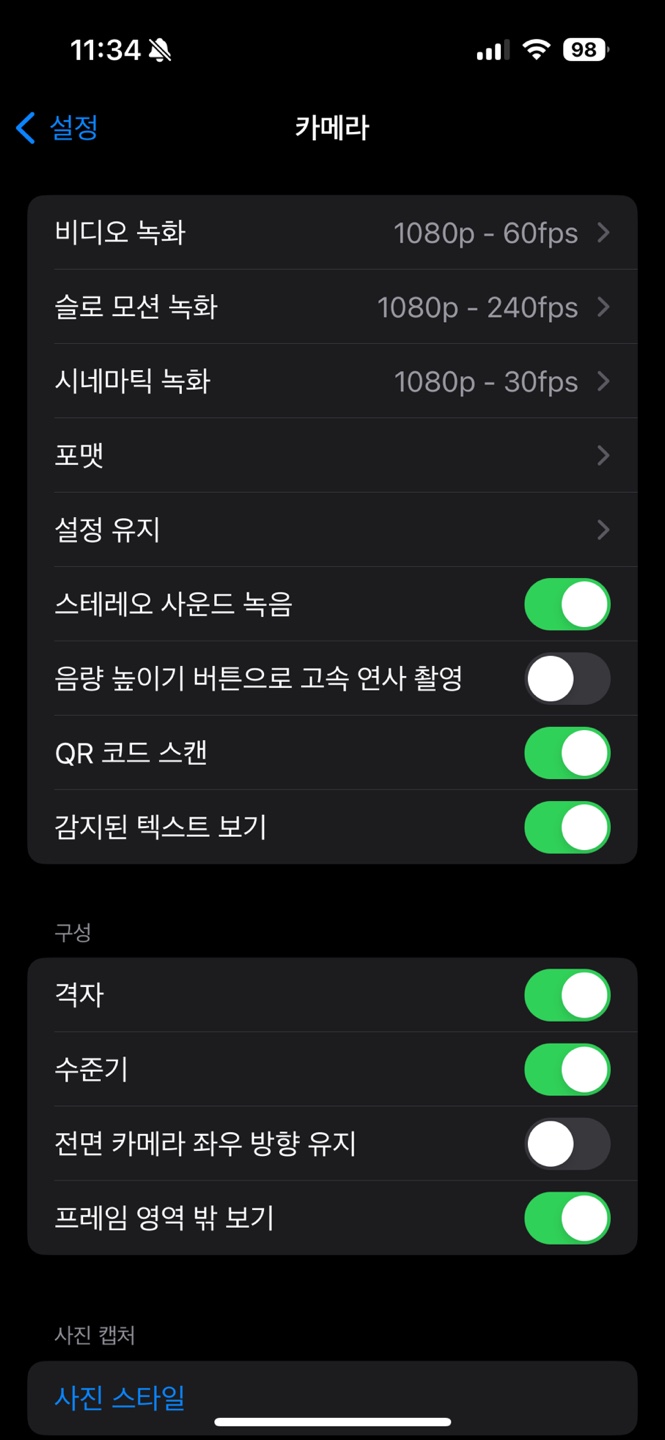
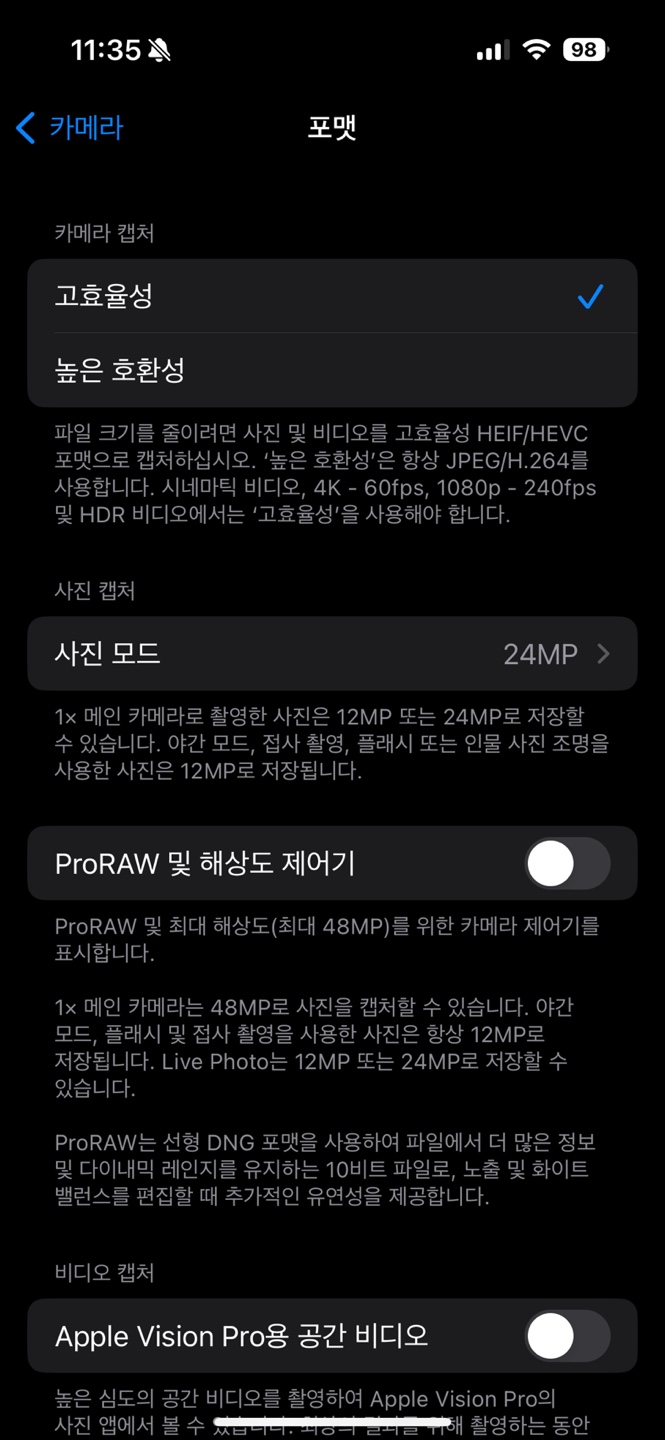
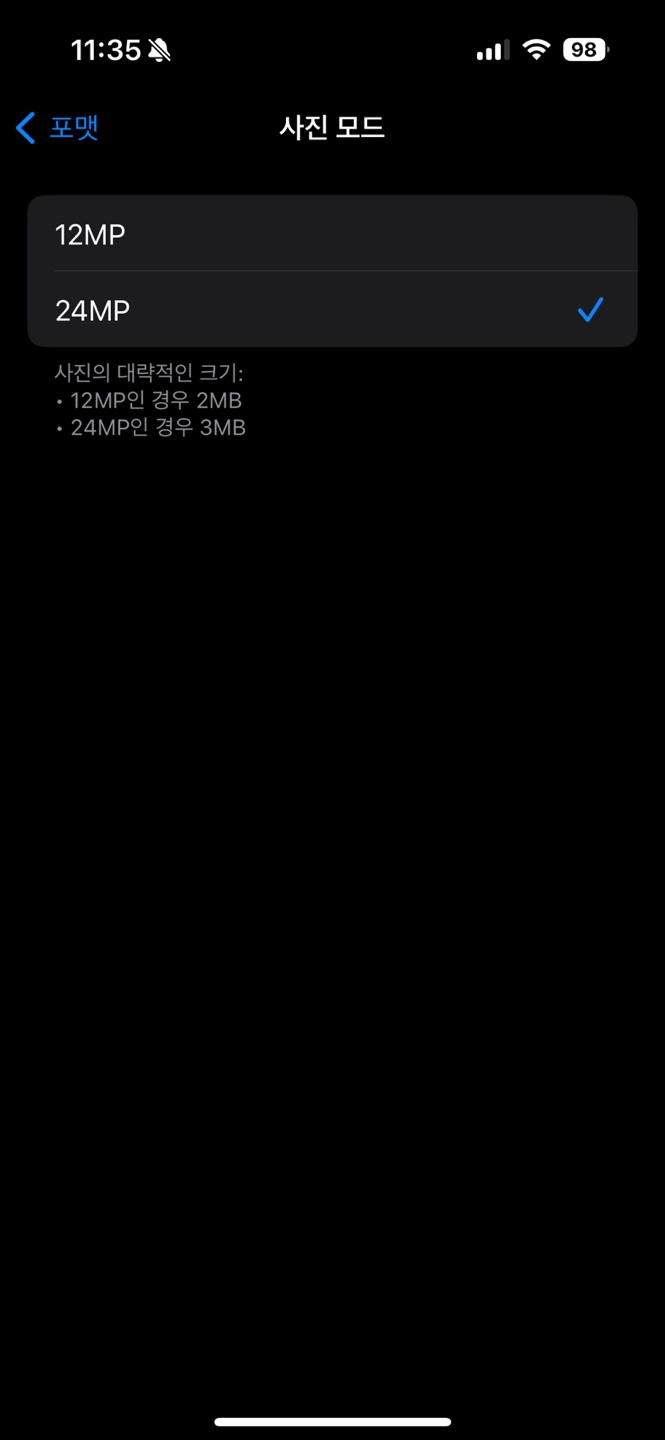
설정 > 카메라 > 포맷 > 사진 모드 순서로 들어가 보시면 12MP 또는 24MP로 되어있으실 거예요. 만약 12MP로 되어있으신 분들은 24MP로 변경해 해주시면 되고 24MP로 되어 있으신 분들은 그대로 놔두시면 됩니다. 24MP로 설정하신 분들은 왼쪽 상단에 있는 뒤로 가기(<)를 눌러서 다시 포맷 탭으로 이동해 주세요.
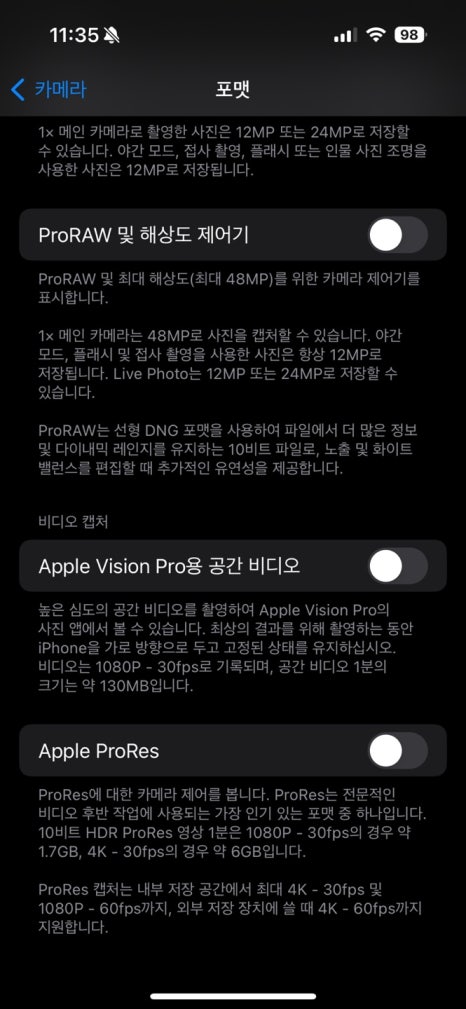
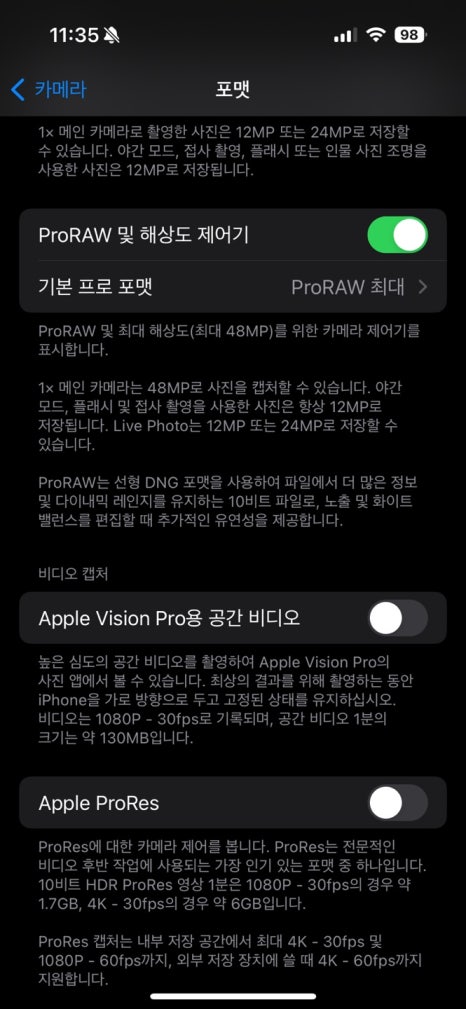
포맷 탭에 보면 ProRAW 및 해상도 제어기라고 있습니다. iOS 버전에 따라서 해상도 제어기라고만 표시된 분들도 있을 텐데 똑같은 거니까 버튼을 활성화시켜주세요. 그러면 기본 프로 포맷 탭이 새로 생기고 ProRAW 최대로 설정되어 있는 걸 확인하실 수 있습니다.
밑에 설명을 보시면 최대 48MP 촬영을 위한 카메라 제어기가 활성화되었다고 나와있네요. 또 메인 카메라인 와이드 카메라로 48MP 촬영이 가능하다는 것도 확인해 볼 수 있습니다.
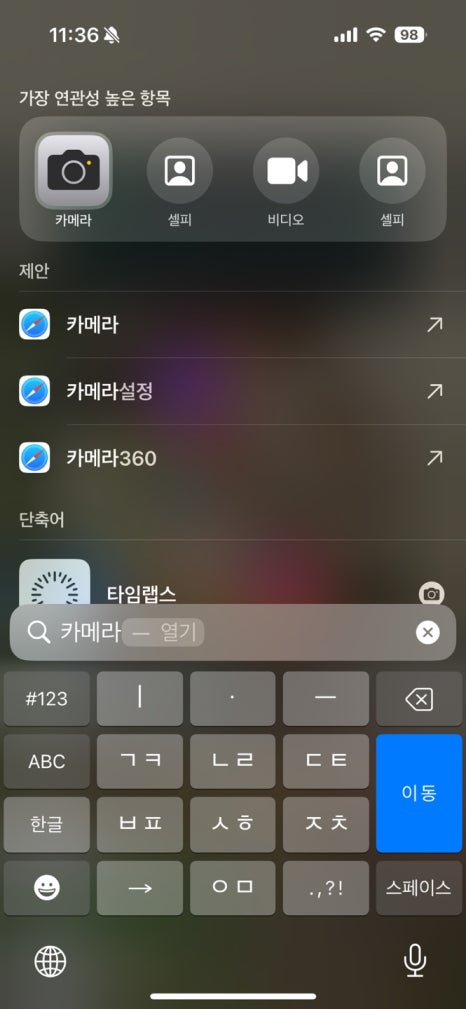
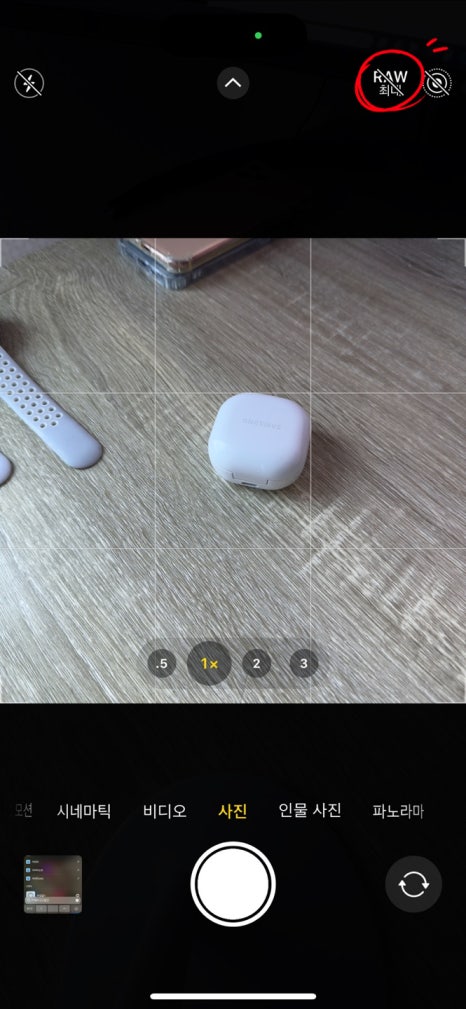
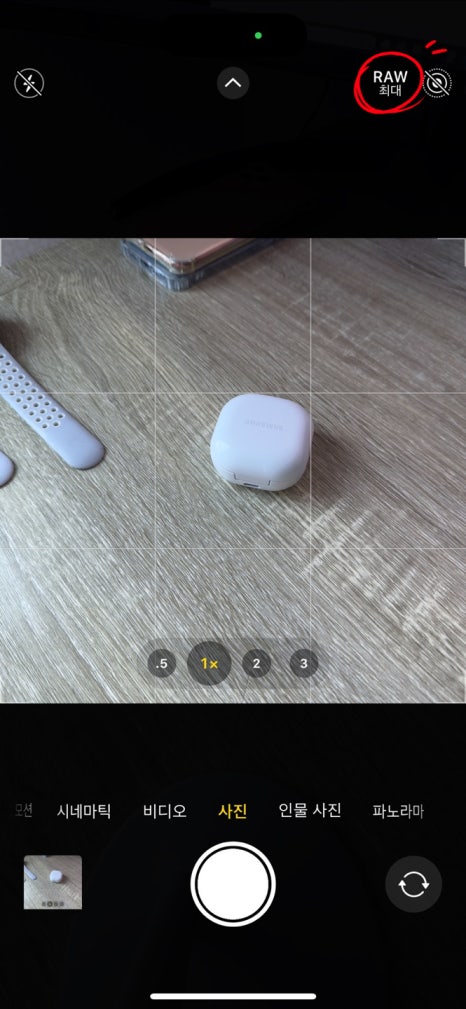
이제 아이폰 카메라 기본 앱을 열어주세요. 그리고 1x 기본 와이드 촬영 모드로 설정해 보시면 오른쪽 상단에 RAW최대라고 되어있습니다. 48MP 촬영 방법은 RAW최대를 눌러서 RAW최대로 만들어 주세요. 이렇게 촬영하시면 촬영 후 큰 사이즈로 사진 인화를 하거나 액자로 만들 때 선명도가 높아서 12MP, 24MP로 촬영했을 때보다 훨씬 더 또렷한 결과물을 얻을 수 있습니다.
한 번만 이렇게 설정해 놓으면 48MP로 촬영하고 싶을 때마다 RAW최대를 눌러서 촬영만 해주시면 됩니다.